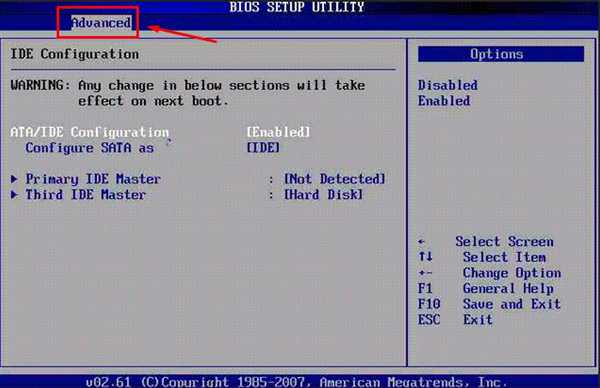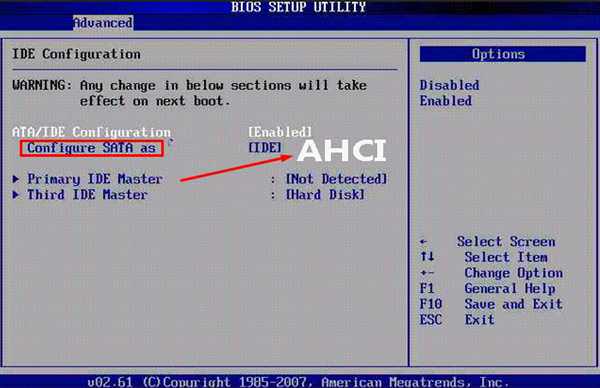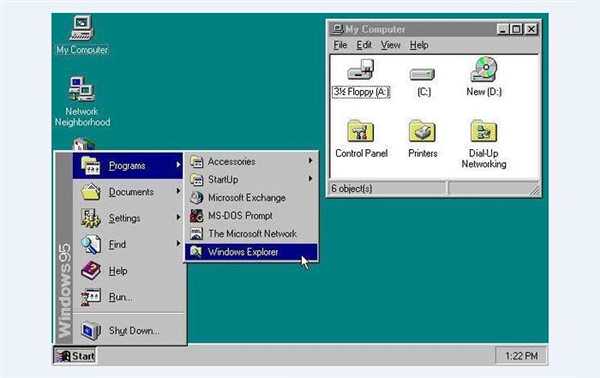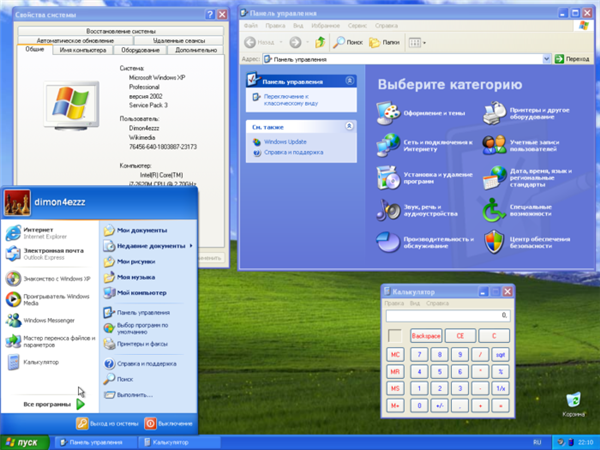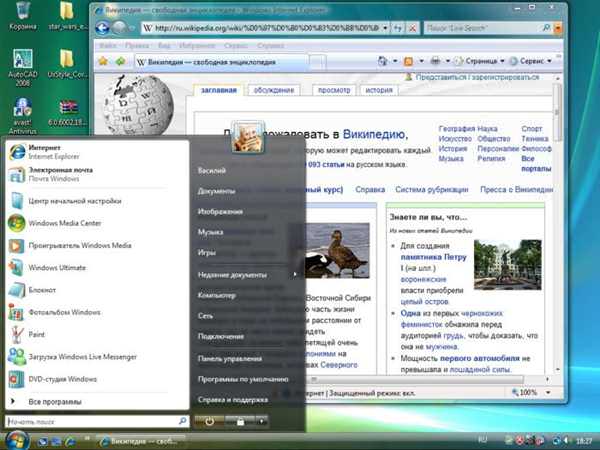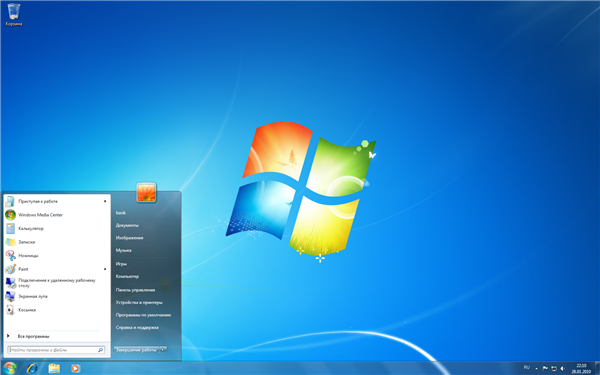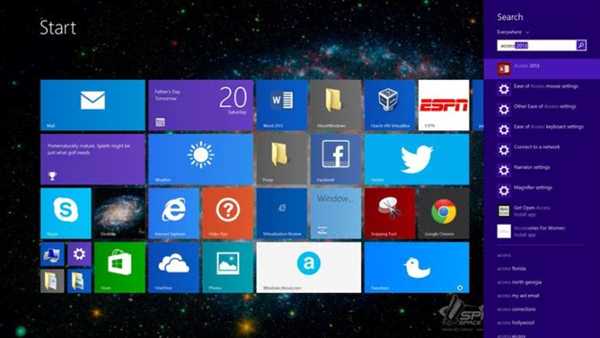При установці операційної системи Windows 7 може виникнути неприємність – зависання при інсталяції. Коли установка Windows 7 зависає на етапі лого з написом Starting Windows, причиною проблеми можуть бути порушення в роботі комплектуючих комп’ютера: жорсткого диска, материнської плати, оперативної пам’яті. В разі поломки пристрою, дії з системою не допоможуть — залишається звертатися за допомогою до фахівців по ремонту. Якщо ж з залізом все в порядку, але не з’являється вікно інсталяції Windows 7, то вирішити проблему можна всього за кілька кроків, які ми і опишемо в даній інструкції.

Starting Windows зависає при установці Windows 7
Як вирішити проблему зависання при установці Windows 7
Причина зависання системи на логотипі – установка не через BIOS. Інсталяція через BIOS також називається «чистим», оскільки ви форматуєте всі дані на комп’ютері і відповідно видаляєте інформацію про попередній системі. Як встановити ОС через БІОС?
Крок 1. Вставляємо завантажувальний диск з системою (або флешку) в комп’ютер. Включаємо або перезавантажуємо ПК.

Вставляємо завантажувальний диск з системою в комп’ютер
Крок 2. При появі перших написів швидко тиснемо клавішу «Delete». Зовнішній вигляд вашого BIOS залежить від конкретного виробника.
Примітка! Оформлення інтерфейсу не грає ролі, оскільки на сучасних комп’ютерах основні налаштування БІОС однакові.
Крок 3. Якщо ви встигли натиснути «Delete» при завантаженні комп’ютера, з’являється вікно BIOS.

Натискаємо Delete при завантаженні комп’ютера, щоб відкрити вікно BIOS
Крок 4. Переміщення по пунктах здійснює за допомогою стрілок на клавіатурі. Натискаємо стрілку вправо до тих пір, поки не відкриється пункт «Boot».

Відкриваємо пункт «Boot»
Крок 5. «Boot» відповідає за завантаження комп’ютера з певного пристрою. За замовчуванням комп’ютер завантажується з жорсткого диска. Але зараз нам потрібно встановити систему, яка знаходиться на флешці (або компакт-диску). Тиснемо стрілку вниз» і вибираємо пункт «Boot Device Priority» — тиснемо «Enter».

Вибираємо пункт «Boot Device Priority» — тиснемо «Enter»
Крок 6. Відкривається маленьке меню, де ми виберемо пристрій, з якого буде грузиться комп’ютер. У нашому прикладі це DVD-диск.
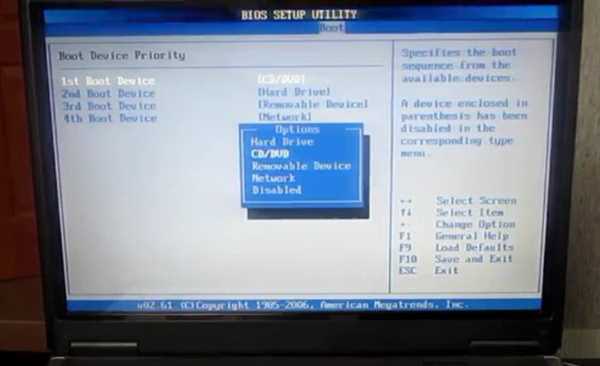
У маленькому вікні стрілками на клавіатурі вибираємо потрібний пункт CD DVD
У вашому випадку може бути назву флешки або CD-носія. Вибрали пристрій – тиснемо «Enter».

Вибираємо пункт «Boot Device Priority» — тиснемо «Enter»
Крок 7. Виходимо з вкладки «Boot» – клавіша Esc. Так зміни збережуться і набудуть чинності після перезавантаження. У выскочившем віконці вибираємо «ОК» і тиснемо «Enter».
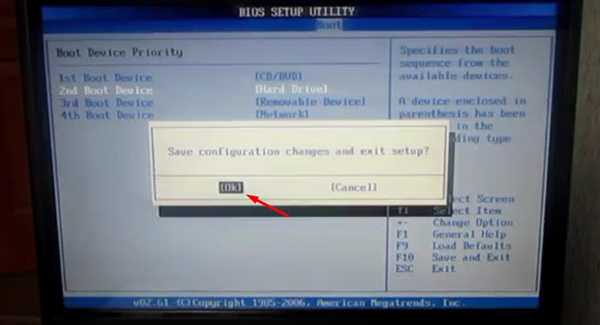
Натискаємо «ОК» для виходу з BIOS з збереженням параметрів
Комп’ютер автоматично перезавантажиться. Проблема вирішена – система Windows почне «чисту установку» без зависань і вилітають помилок. Саме за допомогою роботи з BIOS вирішуються проблеми в дусі «не встановлюється вин 7!! віс при початку установки».
Windows 7 зависає при установці і повільно встановлюється – що робити
Зависає комп’ютер при установці ОС Windows 7? Знаходимо спосіб вирішення проблеми.
Перше, що потрібно зробити – провести пошук причин повільної установки Windows 7. Розберемося з частими джерелами неполадок:
- CD/DVD-носій несправний (або флешка). Карта пам’яті ламається рідко, а ось проблема з диском – справа звичайна. У такому випадку потрібно перезаписати образ операційної системи на нову болванку;

Перезаписуємо образ операційної системи на новий диск
Примітка! Проблема схожого характеру – помилка при запису образу на диск. Коли диск справний, але сам образ виявляється «битим» або неповним, де відсутні важливі системні файли. Допоможе заміна дистрибутива Windows 7. Скачайте його з іншого джерела і спробуйте знову.
- несправний вінчестер. Якщо проблеми в жорсткому диску, то єдиний вихід – звертатися до сервіси ремонту або самому міняти вінчестер на новий;

Міняємо жорсткий диск
- проблеми з іншими комплектуючими – материнською платою, оперативною пам’яттю. Підсумок той же – ремонт і заміна заліза;
- помилка в БІОС. Зустрічається постійно. Зазвичай причина криється не в залізі, а в неправильних налаштуваннях BIOS.
Далі ми розглянемо алгоритм виправлення налаштувань прошивки.
Як вирішити проблему повільної установки Windows 7
Для успішної установки потрібно виправити два вирішальних параметра:
- Serial ATA (SATA) Mode — перемикаємо на «AHCI». Це більш сучасний тип передачі даних. Допоможе не тільки у вирішенні проблеми з установкою, але і в цілому прискорить роботу ОС.
- Вирубати дискетный привід («Floppy Drive»). Незважаючи на те, що дискети – минуле століття і у вас може навіть не бути цього пристрою, рекомендуємо відключити його використання в BIOS.
Відключаємо дискетник
Крок 1. Відкриваємо BIOS, тиснемо клавішу «Delete».
Крок 2. Переходимо у вкладку «Advanced».

Переходимо у вкладку «Advenced»
Крок 3. Вибираємо пункт «OnBoard Floppy Controller» і тиснемо кнопку «+». Навпроти рядка повинна з’явитися напис «Disabled» (вимкнено).
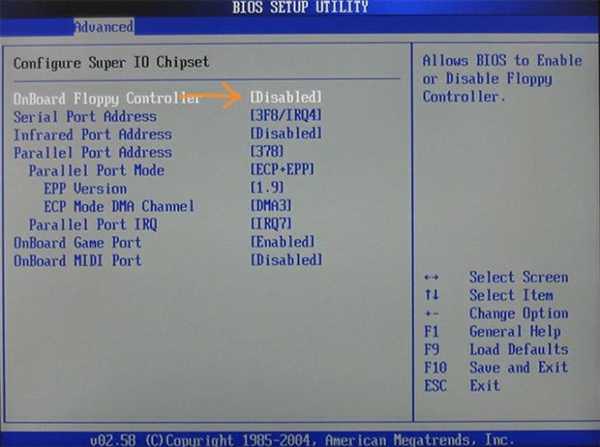
Вибираємо пункт «OnBoard Floppy Controller» і тиснемо кнопку «+»
Крок 4. Зберігаємо налаштування.
Міняємо режим на «AHCI»
- Заходимо в BIOS, тиснемо клавішу «Delete».
- Відкриваємо «Advanced».

Відкриваємо «Advanced»
- Вибираємо «Configure SATA as». Натискаємо клавішу «+» до тих пір, поки не з’явиться рядок «AHCI».

Вибираємо «Configure SATA as» і надаємо значення «AHCI»
- Зберігаємо результат.
Про операційних системах Windows
ОС Віндовс – найпопулярніші. Компанія Microsoft більше двадцяти років тримає монополію на ринку. Для простих користувачів віконний інтерфейс став звичним і зручним. Але головне достоїнство програмного продукту Microsoft – підтримка величезної кількості софту. Професіонали, починаючи з графічних дизайнерів і закінчуючи програмістами віддають перевагу Windows, оскільки потрібних їм у роботі програм просто не існує на інших ОС. Абсолютна більшість відеоігор підтримуються Windows, чим не можуть похвалитися ні Linux, ні Mac OS. Велика кількість драйверів для будь-яких комплектуючих робить систему універсальною і полегшують її використання. Купуючи девайс, ви завжди будете впевнені, що він буде працювати на Windows без проблем. Розглянемо історію значущих версій популярної ОС.

Найпопулярніші версії Windows
- Windows 95. Стала відправною точкою для розвитку віконних систем. Об’єднавши принципи роботи в MS-DOS і сімейства Windows, система 95-го року стала головним продуктом для настільних комп’ютерів. Завдяки простоті віконного інтерфейсу, Microsoft зуміла зайняти нішу графічних ОС і закріпитися на ринку. Меню «Пуск», довгі імена файлів, функція перетягування Plug and Play, стали фундаментом і фірмовим стилем всіх наступних систем Windows;

Вікно з операційною системою Windows 95
- Windows XP. Вийшла в 2001 році, система викликала справжній фурор серед користувачів ПК. До виходу «сімки», XP залишалася головною операційною системою. Проста, легка в установці і використанні. Займає мінімум простору. Сьогодні Windows XP не підтримується компанією, що б’є по стійкості до вірусних атак. Тим не менш, власники малопотужних ПК і ноутбуків встановлюють систему на свої пристрої: вона не вимоглива до техніки і справно працює, не займаючи багато оперативної пам’яті і не навантажуючи процесор. Єдиний істотний мінус системи – уразливість перед вірусами через відсутність оновлень. Втім, проблема вирішується установкою останньої версії будь-якого надійного антивіруса (Avast, Avira, Dr.Web);

Вікно з операційною системою Windows XP
- Windows Vista. Випущена в 2007 році. Було прохолодно прийнята спільнотою. Красива візуально, але вимагає потужний комп’ютер і слабка в плані безпеки, система виявилася провальною. Проблема з продуктивністю, погана підтримка драйверів, урізані можливості виявилися головними недоробками ОС. Приємний графічний інтерфейс, як одне з небагатьох переваг, перейде в наступну ОС компанії — Windows 7;

Робочий стіл з операційною системою Windows Vista
- Windows 7. Реліз продукту відбувся наприкінці 2009 року. «Сімка» трималася в топі по установок протягом 8 років. Сама надійна, проста і зручна система з усіх. Вона взяла найкраще з XP і стала більш продуктивною. Після невдалої Vista, «сімку» зустріли тепло. Великі можливості персоналізації, підтримка величезної кількості драйверів, легкість і швидкість установки сприяли системі захопити ринок. У 2018 році її, як і раніше встановлюють на комп’ютери, незважаючи на закінчення офіційної підтримки та відсутність оновлень від Microsoft;

Робочий стіл з операційною системою Windows 7
- Windows 8. Так вийшло, що у Microsoft виходить «через раз». Революційний плоский інтерфейс Metro зустріли з недовірою і критикою. Саме зовнішній вигляд позначився на провал системи. Звичайні функції: персоналізація, видалення програм, вимикання і перезавантаження значно змінилися в порівнянні з Windows 7. Недосвідченому користувачеві стало складно їх знаходити, а тому разом того, щоб приступити до роботи, доводилося довго вникати і вивчати новий інтерфейс. Але компанія зробила правильні висновки, модернізувавши стабільність і зовнішній вигляд системи, підготувавши чудовий реліз – Windows 10;

Вікно з операційною системою Windows 8
- Windows 10. По суті, система бере найкраще з Windows 7 і 8. Гідна продуктивність, додаткові налаштування для геймерів щодо покращення швидкодії, магазин безкоштовних додатків і вкрай проста настройка параметрів – основні плюси, які виділяються користувачами. Після релізу, кілька місяців система залишалася безкоштовною – вперше в історії ОС Windows. Windows 10 встановлена в нові ноутбуки за замовчуванням. Так що при покупці свіжого девайса не доведеться віддавати зайві гроші за покупку ліцензії. Додаткова перевага системи – універсальність. Windows 10 можна встановити на комп’ютер, так і на мобільні пристрої: смартфони, планшети, і навіть Xbox. Мультиплатформеність забезпечує синхронізацію налаштувань і даних єдиної облікового запису користувача. Всі нововведення і поліпшення допомогли «десятці» обігнати за популярністю Windows 7 і стати універсальної операційної системи для персональних комп’ютерів.

Вікно з операційною системою Windows 10